
Một tình huống bất thường nhưng điều đó có thể xảy ra với người dùng trong Windows 10 đang làm cho biểu tượng thùng rác biến mất. Đây là một sự bất tiện đáng chú ý, vì nó mang lại cho chúng tôi sự cố khi khôi phục các tệp đã xóa hoặc dọn sạch thùng rác. Lý do tại sao điều này xảy ra có thể khác nhau, nhưng không có lời giải thích cụ thể.
Do đó, nếu nó đã xảy ra với bạn rằng biểu tượng thùng rác đã hoàn toàn biến mất khỏi Windows 10, Có một giải pháp. Tiếp theo chúng tôi sẽ hướng dẫn bạn cách khôi phục để bạn có thể sử dụng lại.
Điều đầu tiên chúng ta phải làm là đi tới cài đặt Windows 10. Ở đó, chúng ta phải vào phần tùy chỉnh và khi ở đó, chúng ta đi tới Chủ đề và sau đó đến Cài đặt biểu tượng trên màn hình. Chúng tôi sẽ thấy rằng chúng tôi nhận được thùng tái chế ở đó, vì vậy chúng tôi chỉ cần nhấp vào nút áp dụng.
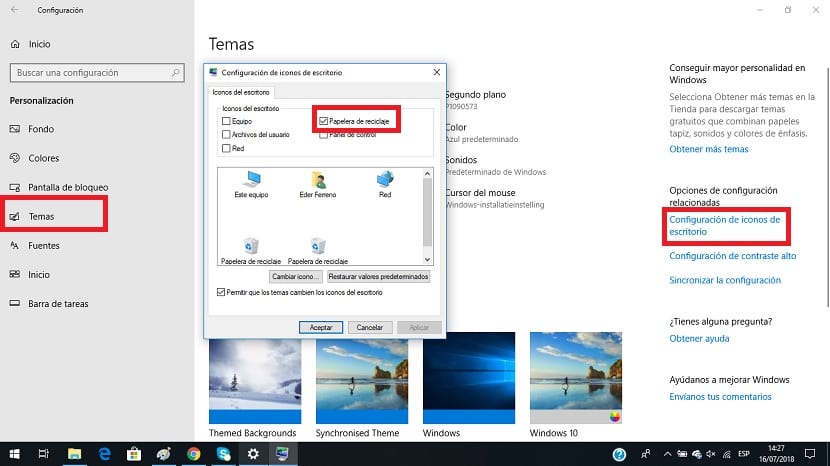
Thông thường nhất, vấn đề đã được giải quyết theo cách này. Mặc dù có những người dùng sau đó vẫn không thể nhìn thấy biểu tượng thùng rác. Nhiều khả năng là do chế độ máy tính bảng được kích hoạt trong Windows 10. Chúng tôi phải gỡ bỏ nó và biểu tượng sẽ xuất hiện bình thường.
Chúng tôi đi đến cấu hình và sau đó chúng tôi nhập hệ thống. Ở phía bên trái, chúng ta sẽ thấy rằng trong menu, chúng tôi nhận được cái gọi là chế độ máy tính bảng, chúng tôi nhấp vào nó. Có một số tùy chọn được gọi là Ẩn biểu tượng ứng dụng trên thanh tác vụ ở chế độ máy tính bảng và Tự động ẩn thanh tác vụ ở chế độ máy tính bảng. Chúng tôi phải hủy kích hoạt cả hai.
Bằng cách này, khi chúng tôi quay lại bàn làm việc, chúng tôi sẽ thấy rằng chúng tôi nhận được biểu tượng của thùng rác một lần nữa. Như vậy, chúng ta có thể khôi phục thùng rác trên máy tính Windows 10 của mình một cách đơn giản. Vì không mất quá nhiều thời gian để hoàn thành các bước này.